标签:
一、前期准备
1. 在win7下载VMware、Ubantu
2. 安装完VMware后新建虚拟机,选择iso:
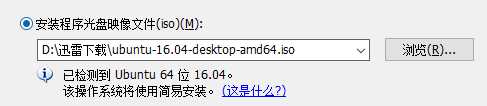
3. 具体配置参考如下,至此Ubantu安装完成
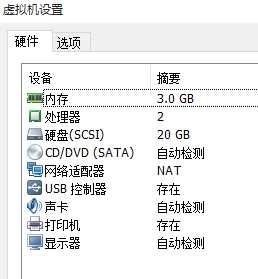
二、在Ubantu上安装JDK
1. 先在win7下载jdk解压包,选择对应的文件下载:
http://www.oracle.com/technetwork/java/javase/downloads/jdk8-downloads-2133151.html
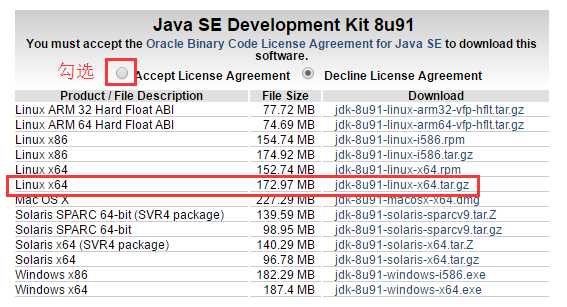
2. 将win7上下载的JDK文件复制到Ubantu的Home中
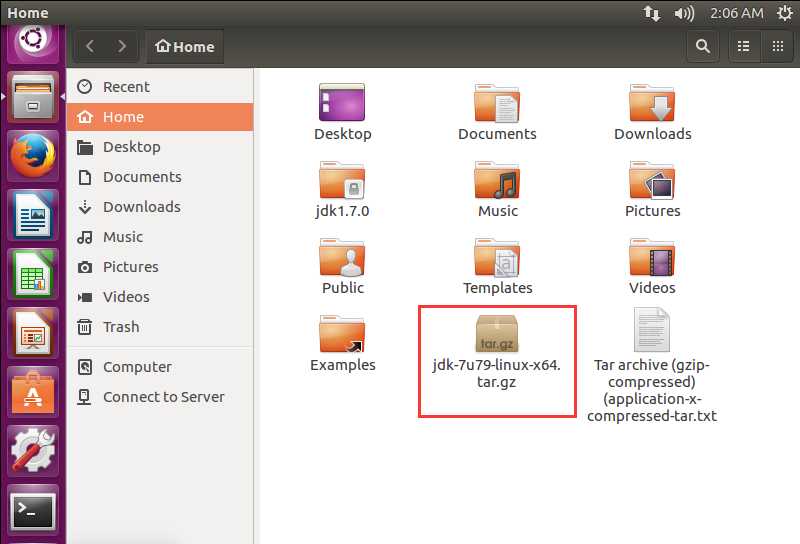
3. 打开Terminal工具(建议将此工具锁定在桌面上)
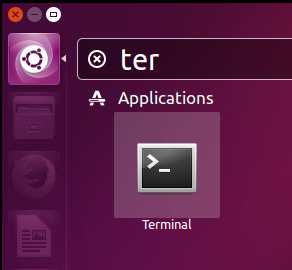
4. 解压JDK,在Terminal中输入:
1 sudo mkdir /usr/java #在usr中新建java目录 2 sudo tar zxvf jdk-7u5-linux-x64.tar.gz -C /usr/java #解压至usr/java目录下 3 sudo mv jdk1.7.0_45 jdk1.7 #将解压出来的文件更名为jdk1.7
5. 设置环境变量
1 sudo gedit /etc/profile #打开配置文件
在文件最底部添加了如下代码后,保存退出
1 export JAVA_HOME=/usr/java/jdk1.7 2 export JRE_HOME=${JAVA_HOME}/jre 3 export CLASSPATH=.:${JAVA_HOME}/lib:${JRE_HOME}/lib 4 export PATH=${JAVA_HOME}/bin:$PATH
为了让更改立即生效,在终端执行如下命令:
1 source ~/.bashrc
6. 验证是否已安装上JDK(若没有安装成功,重启Ubantu后再验证)
1 java -version
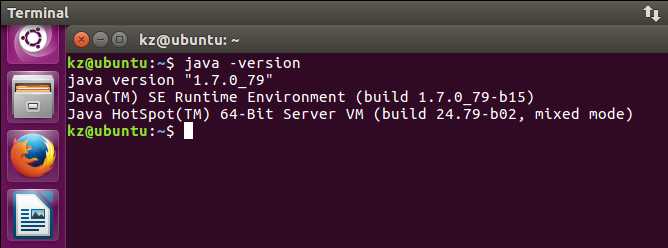
标签:
原文地址:http://www.cnblogs.com/CNMBJR/p/5611580.html